电脑输入法怎么默认搜狗输入法 win10默认输入法设置为搜狗输入法的方法
更新时间:2023-11-18 11:57:11作者:yang
电脑输入法怎么默认搜狗输入法,在现代社会中电脑已经成为人们生活中不可或缺的工具之一,而电脑输入法作为与电脑交互的重要方式之一,对于用户的使用体验起着至关重要的作用。在Windows10操作系统中,默认的输入法却是微软自带的输入法,而许多用户更喜欢使用搜狗输入法。如何将Win10默认输入法设置为搜狗输入法呢?本文将为大家详细介绍设置方法,以帮助用户更好地使用电脑输入法。
方法如下:
1.要设置默认输入法为搜狗输入法,点开【win10图标】。如图。
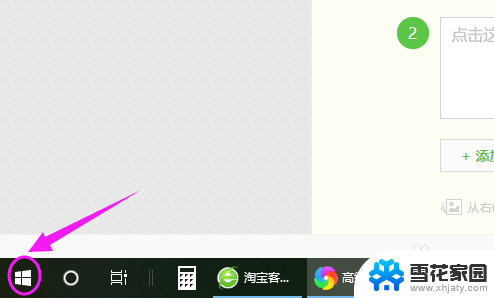
2.接着左侧小弹窗里按【设置】,如图。
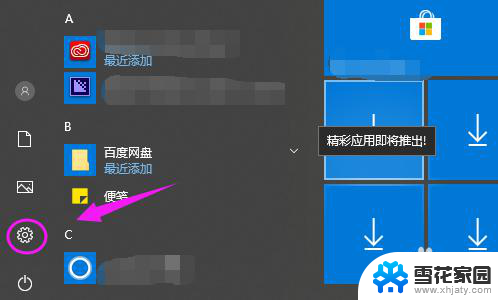
3.我们接着点下【时间和语言】,如图。
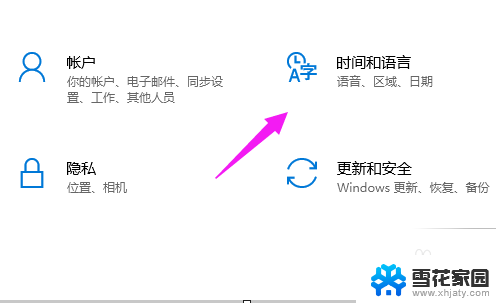
4.【时间和语言】主页,我们点【区域和语言】。如图。
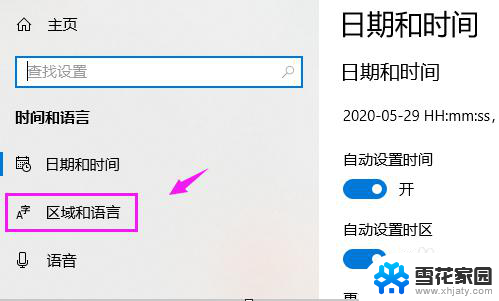
5.接着界面右侧点【高级键盘设置】,如图。
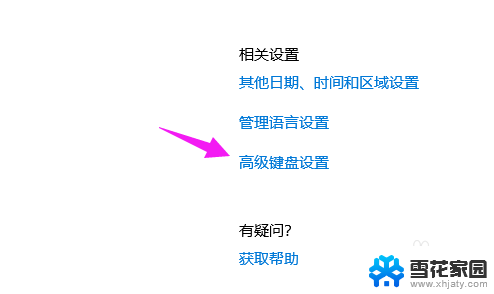
6.我们点【替代默认输入法】,如图。
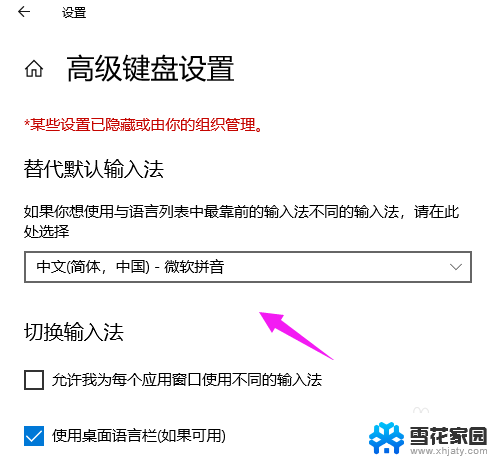
7.我们就可以切换为【搜狗输入法】,如图。
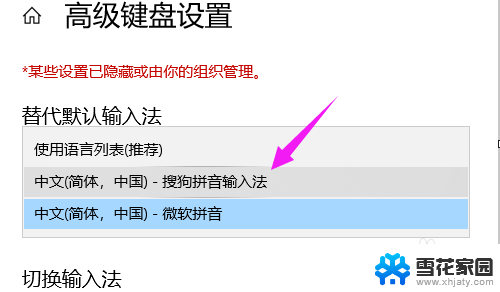
以上就是电脑输入法如何默认设置为搜狗输入法的全部内容,如果还有不清楚的用户,可以参考以上小编的步骤进行操作,希望对大家有所帮助。
电脑输入法怎么默认搜狗输入法 win10默认输入法设置为搜狗输入法的方法相关教程
-
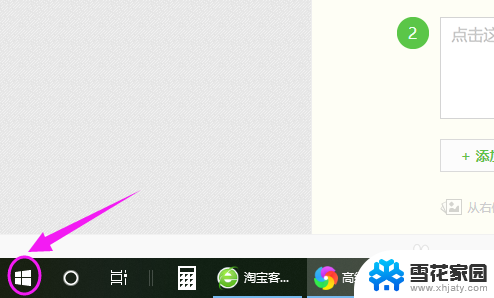 怎么把搜狗输入法改为默认输入法 怎样设置win10的默认输入法为搜狗输入法
怎么把搜狗输入法改为默认输入法 怎样设置win10的默认输入法为搜狗输入法2023-11-23
-
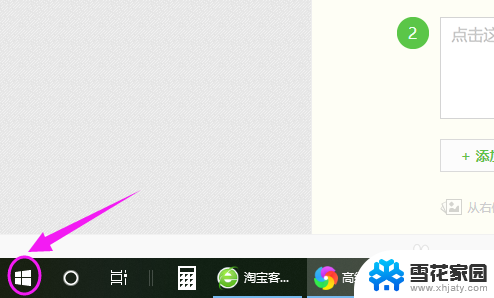 电脑的输入法怎么固定搜狗输入法 win10设置默认输入法为搜狗输入法的方法
电脑的输入法怎么固定搜狗输入法 win10设置默认输入法为搜狗输入法的方法2023-12-01
-
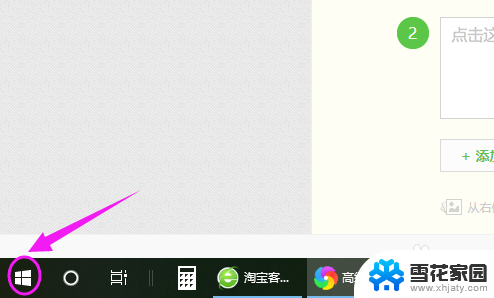 如何设置默认输入法为搜狗 如何设置Win10默认输入法为搜狗输入法
如何设置默认输入法为搜狗 如何设置Win10默认输入法为搜狗输入法2023-12-24
-
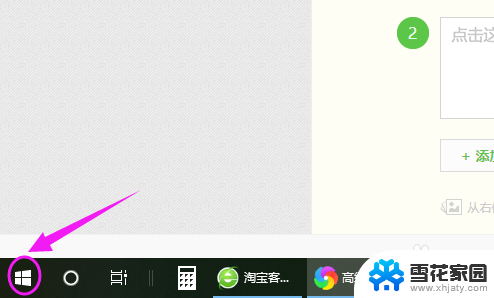 电脑怎么设置搜狗拼音输入法 win10怎么更改默认输入法为搜狗输入法
电脑怎么设置搜狗拼音输入法 win10怎么更改默认输入法为搜狗输入法2024-05-19
- 怎样设置电脑默认输入法 win10怎么设置默认输入法为中文
- win10如何添加默认输入法 win10怎么设置中文输入法为默认输入法
- 新电脑输入法如何设置 win10默认输入法怎么改为中文
- 微软输入法在哪里设置 Win10设置默认输入法步骤
- 电脑怎么改中文输入法 WIN10默认输入法怎么切换为中文
- 输入法 顿号 win10默认输入法怎么输入中文打顿号
- 电脑窗口颜色怎么恢复默认 Win10系统默认颜色设置恢复教程
- win10系统能用f12一键还原吗 戴尔按f12恢复系统操作步骤
- 怎么打开电脑文件管理器 Win10资源管理器打开方式
- win10ghost后无法启动 Ghost Win10系统无法引导黑屏怎么解决
- 联想win10还原系统怎么操作系统 联想一键恢复功能使用方法
- win10打印机usb printer 驱动程序无法使用 电脑连接打印机USB无法识别怎么办
win10系统教程推荐
- 1 电脑窗口颜色怎么恢复默认 Win10系统默认颜色设置恢复教程
- 2 win10ghost后无法启动 Ghost Win10系统无法引导黑屏怎么解决
- 3 win10打印机usb printer 驱动程序无法使用 电脑连接打印机USB无法识别怎么办
- 4 w10自带的杀毒软件如何关闭 Windows10系统如何关闭自带杀毒软件
- 5 怎样查看wifi的ip地址 Win10连接wifi后如何查看IP地址
- 6 win10系统经常出现蓝屏 win10蓝屏死机怎么办
- 7 windows 网络修复 win10网络问题排查与修复指南
- 8 电脑怎么弹出桌面 Win10快速显示桌面的快捷键是什么
- 9 win10 删除更新文件 win10更新文件删除方法
- 10 怎么修改电脑图标大小设置 Win10桌面图标大小改变方式